Unmittelbar nach dem Kauf eines neuen Computers oder Laptops sind wir erstaunt, wie schnell es funktioniert. Alle Programme lassen sich schnell öffnen und installieren Festplatte, es gibt keine Fehler und im Allgemeinen funktioniert alles stabil.
Doch sobald man aus Versehen eine dubiose Software herunterlädt, tauchen auf dem Schreibtisch des Proletariers neue Icons auf, die nicht den geringsten Bezug zur heruntergeladenen Datei haben. Dies wirft die Frage nach der Entfernung auf unnötige Programme von einem Laptop, um Speicher freizugeben und die Systemleistung zu beschleunigen.
Löschen Sie den Speicher Ihres Computers von unnötigen Programmen
Schauen wir uns für die Grundlagen an, welche Dateien vorhanden sind und wo sie gespeichert sind:
- Im Ordner „Papierkorb“ finden Sie Dateien, die Sie zuvor gelöscht haben. Um sie dauerhaft zu löschen, muss der Papierkorb geleert werden, andernfalls belegen sie weiterhin Speicherplatz auf Ihrer Festplatte.
- Wenn Sie mit Dokumenten arbeiten, müssen Sie sich daran erinnern, was sie erstellen Backups, die sich vom Original durch das Vorhandensein des „~“-Zeichens im Namen unterscheiden. bak, old, wbk – das sind die gebräuchlichsten Berechtigungen für solche Dateien, aber löschen Sie keine Kopien, während das Hauptdokument noch verwendet wird. Andernfalls können Sie die Daten nicht wiederherstellen, wenn Sie vergessen, die Daten zu speichern.
- Bei der Lösung des Problems, ein Programm vollständig von einem Laptop zu entfernen, müssen Sie bedenken, dass es immer vorübergehende Dateien zurücklässt, die ebenfalls bereinigt werden müssen.
- Dateien mit der Erweiterung chk werden vom Antivirenprogramm erstellt und auf einem der Dateien gespeichert harte Abschnitte Scheibe.
Möglichkeiten zum Entfernen von Spielen und unnötigen Dateien von einem Laptop
Wenn Sie sich Gedanken über die Frage machen, wie man Spiele von einem Laptop entfernt, dann lassen Sie uns herausfinden, wie das am besten geht. Normalerweise werden alle Spieldateien in einem Ordner gespeichert, was bedeutet, dass sie leicht gelöscht werden können. Gehen Sie dazu in das Verzeichnis mit dem Spiel, das sich normalerweise unter „Mein Computer – Laufwerk C –“ befindet. Programmdateien- Name des Spiels. Klicken Sie mit der rechten Maustaste, wählen Sie dann Senden und bestätigen Sie die Aktion. Danach muss nur noch der Korb geleert werden.
Andere Möglichkeiten zum Entfernen von Programmen und Spielen
Das Windows-Betriebssystem verfügt über Funktionen zum Deinstallieren von Anwendungen, die in der Systemsteuerung zu finden sind. Wir gehen über das Startmenü hinein und wählen dann „Programme deinstallieren“. Wenn Sie sich fragen, wie Sie unnötige Dateien von einem Laptop senden können, dann ist dies einfach und effektive Methode. In der angezeigten Liste finden wir das Programm, das entfernt werden muss, doppelklicken mit der linken Maustaste darauf und wählen „Ja“. Das war's, es ist vollständig von Ihrem PC entfernt.
Aber es ist besser, in das Verzeichnis mit dem Spiel zu gehen und sicherzustellen, dass alle Dateien gesendet wurden. Oftmals werden einige davon vom System kopiert und verbleiben nach dem Löschen im Ordner. Sie können sie manuell finden, aber es ist viel einfacher, die Anwendung zu verwenden Revo-Deinstallationsprogramm, wodurch die Anwendung entfernt wird und alle damit verbundenen Dateien gefunden werden. Die Frage ist, wie man es wiederherstellt gelöschte Fotos Auf einem Laptop müssen Sie sich entscheiden, bevor Sie den Papierkorb leeren. Dann müssen Sie nur noch dorthin gehen und auf „Wiederherstellen“ klicken.
Entfernen von Dateien mit Revo Uninstaller
Nachdem Sie Revo Uninstaller gestartet haben, gehen Sie zur Liste der eingeführten Programme und klicken Sie bei den unnötigen Programmen auf „Löschen“. Wir wählen die Methode zum Entfernen des Programms; es wird empfohlen, „Moderat“ zu verwenden. Klicken Sie auf „Weiter“. Jetzt markieren wir die Dateien, die den Namen des Remote-Programms oder -Spiels tragen, und klicken dann auf „Senden“.
Um ein Spiel zu entfernen, das nicht in der Liste enthalten ist, können Sie die Option „Jagdreihenfolge“ verwenden. Sie können dorthin gelangen, indem Sie die entsprechende Taste oben im Programmmenü drücken. Unmittelbar danach erscheint ein Fadenkreuzsymbol auf dem Desktop. Wenn Sie entscheiden, wie Sie einen Virus selbst von einem Laptop entfernen können, ist es besser, die infizierte Anwendung vollständig zu löschen und erneut zu installieren. Klicken Sie mit der linken Maustaste auf das Visier und ziehen Sie den Cursor bei gedrückter Maustaste auf das Symbol der Anwendung, die Sie löschen möchten. Wählen Sie im erscheinenden Menü „Deinstallieren“.
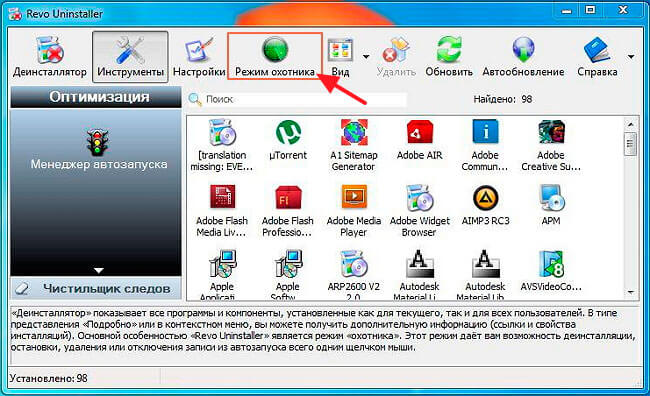
Damit ist die Reinigung des Computers abgeschlossen unnötige Dateien vollendet. Am Ende werden Sie mehr haben Freiraum und die Systemleistung wird gesteigert.
Unnötige Programme auf Ihrem PC sind dasselbe wie unnötige Dinge in Ihrem Zuhause. Sie verstopfen nur den Raum, stören den Komfort und schaffen Chaos. Die Hauptsache ist, sie rechtzeitig loszuwerden.
Allerdings gibt es einen Haken. Während jeder einfachen Müll loswerden kann, übersteigt die Reinigung Ihres Computers von unnötigen und unnötigen Programmen manchmal die Macht des durchschnittlichen Benutzers. Vor allem, wenn Anwendungen und Dienstprogramme Hunderte unnötiger Dateien in den unvorhersehbarsten Verzeichnissen erstellen. Wenn Sie noch nie auf solche „einzigartigen“ Exemplare gestoßen sind, können wir sagen, dass Sie großes Glück haben. Aber Sie müssen auf alles vorbereitet sein.
Es gibt mehrere Möglichkeiten, unnötige Programme loszuwerden. Lassen Sie uns ausführlicher über jeden von ihnen sprechen.
Methode eins: Programme über die Systemsteuerung deinstallieren
1. Klicken Sie auf das „Start“-Symbol, das sich unten auf dem Desktop befindet.
2. Wählen Sie im sich öffnenden Fenster den Eintrag „Systemsteuerung“ und klicken Sie mit der linken Maustaste darauf.
3. Platzieren Sie in der Systemsteuerung in der Option „Ansicht“ den Cursor auf das Element „Kategorie“.
4. Suchen Sie im angezeigten Fenster den Abschnitt „Programme“. Führen Sie den Punkt „Programm deinstallieren“ aus (klicken Sie dazu mit der linken Maustaste auf den ausgewählten Punkt).
5. Suchen Sie in der Liste Software die Sie von Ihrem Computer entfernen möchten.
6. Öffnen Sie mit der rechten Maustaste Kontextmenü und aktivieren Sie darin den Punkt „Löschen/Ändern“ oder wählen Sie die gleichnamige Option oberhalb der Programmliste.
7. Nach den von Ihnen durchgeführten Manipulationen startet das Programm das Deinstallationsprogramm selbstständig. Sie müssen lediglich seinen Empfehlungen folgen, um alle Elemente der Anwendung zu entfernen.
Es ist nicht immer möglich, ein Programm mit der oben beschriebenen Methode zu entfernen. Dieses Problem kann aufgrund der Einwirkung von Viren auftreten. In diesem Fall müssen Sie Ihren Computer scannen, bevor Sie mit der Deinstallation fortfahren spezielle Dienstprogramme oder Antivirenprogramme.
Methode zwei: Programme mit CCleaner entfernen
1. Starten Sie CCleaner auf Ihrem Computer
2. Klicken Sie auf den Abschnitt „Service“ auf der linken Seite des Programmfensters
3. Neben dem Hauptmenü des Programms erscheint eine Spalte, in der Sie den Punkt „Programme entfernen“ auswählen müssen.
4. Gelistet installierte Programme Suchen Sie das Element, das Sie deinstallieren möchten. Wählen Sie es aus.
5. Klicken Sie auf „Deinstallieren“.
6. Im Programm-Deinstallationsprogramm müssen Sie die entsprechenden Schaltflächen und Funktionen aktivieren (Ok, „Weiter“ usw.).
Bei der Arbeit mit diesem Programm kommt es vor allem darauf an, die Tasten nicht zu verwechseln. Die Schaltfläche „Löschen“ löscht einfach Dateien aus dem ausgewählten Verzeichnis. Um das Programm-Deinstallationsprogramm zu starten und das Programm korrekt zu entfernen, müssen Sie auf die Schaltfläche „Deinstallieren“ klicken.
Methode drei: Programme mit Revo Uninstaller entfernen
1. Starten Sie Revo Uninstaller
2. Suchen Sie im Hauptfenster des Programms nach dem benötigten Dienstprogramm und klicken Sie dann mit der rechten Maustaste.
3. Wählen Sie im sich öffnenden Menü die Option „Löschen“.
4. Warten Sie, bis der erste Analysevorgang abgeschlossen ist. Revi Uninstaller findet das Deinstallationsprogramm automatisch und startet es.
5. Gehen Sie zu „Programm deinstallieren“. Führen Sie alle notwendigen Manipulationen durch.
Viele Deinstallationsprogramme fordern Sie auf, Ihren PC neu zu starten, um alle Elemente der Anwendung dauerhaft zu entfernen. Wenn Sie Revo Uninstaller verwenden, ist dies nicht erforderlich. Es genügt, dies abzulehnen, indem Sie auf „Später neu starten“ klicken. Andernfalls kann Revo Uninstaller den Scanvorgang des Betriebssystems nicht abschließen.
6. Als nächstes müssen Sie einen Scanmodus auswählen. Um einen Tiefenscan durchzuführen, wählen Sie den Scanmodus „Erweitert“.
7. Klicken Sie auf „Scannen“ und warten Sie einen Moment.
8. Im sich öffnenden Fenster sehen Sie die Ergebnisse des Scans. Jetzt müssen Sie nur noch im Fenster „Rest gefunden“ auf „Alle auswählen“ und auf „Löschen“ klicken.
Bitte beachten Sie: Mit Häkchen markierte Registrierungszweige werden nicht gelöscht. Diese Entwurfsmethode dient lediglich der Klarheit des Verfahrens. Es werden nur die Einträge gelöscht, die sich in ihren Abschnitten befinden. Revo Uninstaller wird die Leistung Ihres PCs nicht beeinträchtigen.
9. Ein ähnlicher Vorgang muss im Fenster „Verbleibende Dateien gefunden...“ durchgeführt werden. Danach wird das Programm dauerhaft von Ihrem PC entfernt.
Was tun, wenn Sie ein Programm oder seine einzelnen Komponenten nicht entfernen können?
In diesem Fall führt kein Weg an speziellen Programmen vorbei. Werfen wir einen Blick auf die gebräuchlichsten und funktionalsten Dienstprogramme, die in solchen Situationen verwendet werden.
1. Entsperrer.
Dieses Programm wird direkt nach der Installation in das Kontextmenü des Betriebssystems integriert. Der Hauptvorteil dieses Programms besteht darin, dass es immer zur Hand ist. Um damit Programme oder deren einzelne Komponenten zu entfernen, gehen Sie einfach wie folgt vor.
— Wählen Sie einen Ordner oder eine Datei aus, die nicht gelöscht werden kann.
- Klicken Sie mit der rechten Maustaste darauf;
— Wählen Sie im sich öffnenden Menü den Punkt „Unlocker“ aus;
— Wählen Sie im Programm-Dropdown-Menü „Löschen“ aus.
Danach beginnt das Programm damit, die von Ihnen ausgewählten Elemente in den Papierkorb zu löschen.
2.LockHunter
Das Programm funktioniert nach dem gleichen Prinzip wie das vorherige. Nach der Installation in Windows-Menü Die Löschoption wird angezeigt. Um dieses Programm verwenden zu können, müssen Sie:
— Klicken Sie mit der rechten Maustaste auf das problematische Objekt.
— Aktivieren Sie den Punkt „Was ist...“. Danach zeigt LockHunter den Pfad zu den zu löschenden Dateien sowie Anwendungen und Prozesse an, die das Löschen der Datei aus dem System nicht zulassen.
— Um ein blockiertes Element zu löschen, klicken Sie auf „Löschen“.
Dazu kurzer Überblick Softwareprodukte, mit denen Sie unnötige Dienstprogramme und Anwendungen von Ihrem Computer entfernen können, sind vollständig. Jetzt wissen Sie, wie Sie Ihr Gerät reinigen Personalcomputer von unnötigen und nutzlosen Programmen, sodass auch in den hintersten Ecken des Betriebssystems nichts Unnötiges übrig bleibt.
Es gibt fünf Möglichkeiten, alle Programme von Ihrem Gerät zu entfernen. Formatieren lokaler Festplatten, System-Rollback, Löschen mit speziellen Anwendungen zum Entfernen von Programmen, Deinstallation über meinen Computer, Neuinstallation des Betriebssystems.Praktische Anwendung von Entfernungsmethoden
Um die erste Methode zu verwenden, müssen Sie „Arbeitsplatz“ öffnen, mit der rechten Maustaste auf die lokale Festplatte klicken, „Formatieren“ auswählen und die Eingabetaste drücken.
Wenn mehrere lokale Festplatten vorhanden sind, muss diese Aktion auf jede einzelne davon angewendet werden.
Die zweite Methode ist unverzichtbar, wenn Systemfehler. Um es zu verwenden, müssen Sie „Start“ in der unteren linken Ecke öffnen und im sich öffnenden Menü „Alle“ auswählen Programme" aus Standardprogramme Wählen Sie den Dienst aus, klicken Sie auf „Systemwiederherstellung“, klicken Sie im angezeigten Fenster auf „Weiter“ und befolgen Sie die Anweisungen, legen Sie das Wiederherstellungsdatum fest und starten Sie den Wiederherstellungsvorgang.
Bitte beachten Sie, dass Programme, die vor dem Wiederherstellungsdatum installiert wurden, auf dem Computer verbleiben.
Die dritte Methode ist die modernste. Installieren Sie dazu die Anwendung zum Entfernen von Programmen. Starten Sie nach der Installation ggf. den Computer neu, starten Sie die Software. Aktivieren Sie im angezeigten Fenster die Kontrollkästchen neben den Programmen, die entfernt werden müssen, und klicken Sie auf „Deinstallieren“. Der Vorgang wird nacheinander ausgeführt, die Programme werden nacheinander entfernt. Zu den Anwendungen zum Entfernen von Programmen gehören: Revo Uninstaller, TuneUp Utilities, Uninstall Tool, CCleaner.
Diese Methode kann auch über die Anwendung „Programme hinzufügen/entfernen“ in der Systemsteuerung implementiert werden.
Die nächste Löschmethode kann als manuelle Formatierung bezeichnet werden. Gehen Sie dazu auf „Arbeitsplatz“ und öffnen Sie ihn lokale Festplatte, wählen Sie alle Ordner aus, drücken Sie die Tastenkombination Umschalt+Entf. Wenn auf dem Computer mehr als eine lokale Festplatte vorhanden ist, muss dieses Verfahren auf jede einzelne angewendet werden.
Die letzte Methode ist die radikalste und sollte nur verwendet werden, wenn eine Aktualisierung des Betriebssystems oder die Installation einer anderen Version erforderlich ist. Um das Betriebssystem neu zu installieren, legen Sie eine Diskette oder ein Flash-Laufwerk mit dem gewünschten System in Ihren Computer ein, starten Sie ihn neu, befolgen Sie dann die Anweisungen und schließen Sie den Installationsvorgang ab. Aber vorher wie man wählt lokale Festplatte, auf der es installiert werden soll Betriebssystem, formatieren Sie jedes einzelne und fahren Sie mit dem Installationsvorgang fort. Nach Abschluss sind keine Programme mehr auf dem Computer vorhanden.
